Το Adobe Photoshop είναι ένας ισχυρός επεξεργαστής γραφικών που σας επιτρέπει να κάνετε θαύματα με τις φωτογραφίες σας και άλλες εικόνες. Μπορείτε να δημιουργήσετε κολάζ, να προσθέσετε κείμενο, να εφαρμόσετε οπτικά στυλ και πολλές άλλες δυνατότητες.
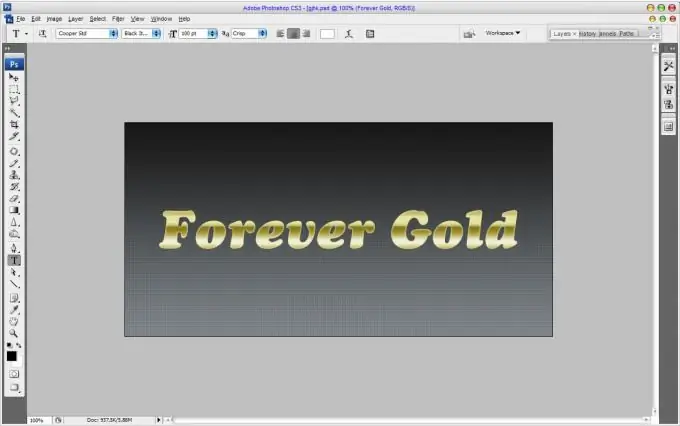
Απαραίτητη
- - έναν υπολογιστή με πρόσβαση στο Διαδίκτυο ·
- - δεξιότητες στο Adobe Photoshop.
Οδηγίες
Βήμα 1
Δημιουργήστε ένα νέο αρχείο στο Photoshop του επιθυμητού μεγέθους για να δημιουργήσετε τα χρυσά γράμματα, ρυθμίστε ένα διαφανές φόντο. Δημιουργήστε ένα νέο επίπεδο, για αυτό στην παλέτα επιπέδων, στην κάτω δεξιά γωνία της οθόνης, κάντε κλικ στο κουμπί "Νέο επίπεδο". Επιλέξτε το εργαλείο πλήρωσης, μαύρο χρώμα, κάντε κλικ μία φορά στο επίπεδο. Το χρυσό κείμενο στο Adobe Photoshop φαίνεται καλύτερα σε μαύρο φόντο. Επιλέξτε το εργαλείο "Κείμενο", γράψτε το απαιτούμενο κείμενο, ορίστε την απαιτούμενη γραμματοσειρά και το μέγεθος για αυτό. Ρυθμίστε το με έντονη γραφή. Δημιουργήστε ένα αντίγραφο αυτού του επιπέδου χρησιμοποιώντας τη συντόμευση πληκτρολογίου Ctrl + J.
Βήμα 2
Επιλέξτε το επάνω επίπεδο, κάντε διπλό κλικ σε αυτό για να ανοίξετε το μενού στυλ. Επιλέξτε την εντολή Gradient Overlay, ορίστε το στυλ σε Reflected, κάντε κλικ στην εικόνα κλίσης. Σε ένα παράθυρο με κλίση (ιριδίζουσα πλήρωση), ορίστε τα χρώματα πλήρωσης για να δημιουργήσετε χρυσά γράμματα. Κάντε κλικ στο δείκτη στην κάτω αριστερή γωνία της ταινίας και, στη συνέχεια, στο παράθυρο με μια επιλογή χρωμάτων για αυτήν. Στο παράθυρο που ανοίγει, ορίστε τον κωδικό χρώματος σε f5eeba. Ορίστε το χρώμα για τον άλλο δείκτη με τον ίδιο τρόπο - a18922. Στο παράθυρο Layer Style, επιλέξτε το πλαίσιο δίπλα στην επιλογή Bevel and Emboss, την τιμή για το σύνολο εντολών Technis Chisel Hard, για την επιλογή Depht - 150, Μέγεθος - 15. Τοποθετήστε τη φιάλη δίπλα στο πεδίο Contour.
Βήμα 3
Ορίστε την επιλογή Inner Glow. Ορίστε τις παραμέτρους χρώματος για τη λάμψη σε e8750f. Λειτουργία ανάμειξης - Πολλαπλασιασμός, Χωρητικότητα - 50, Μέγεθος - 15. Επάνω δεξιά, κάντε κλικ στο κουμπί "OK" και θα λάβετε ένα χρυσό κείμενο.
Βήμα 4
Ακολουθήστε αυτόν τον σύνδεσμο https://depositfiles.com/en/files/q17av30vv για γρήγορη δημιουργία χρυσού κειμένου. Κατεβάστε επιπλέον στυλ για το Adobe Photoshop. Εξαγάγετε το αρχείο σε οποιονδήποτε φάκελο, εκτελέστε το πρόγραμμα, επιλέξτε την παλέτα στυλ, κάντε κλικ στο βέλος επάνω δεξιά, επιλέξτε την επιλογή "Φόρτωση στυλ". Προσθέστε τα ληφθέντα στυλ στο πρόγραμμα. Στη συνέχεια, δημιουργήστε ένα επίπεδο, γράψτε το κείμενο που χρειάζεστε εκεί. Στην παλέτα επιπέδων, επιλέξτε ένα από τα χρυσά στυλ. Το χρυσό κείμενο είναι έτοιμο!






